85cc【限時免費】輕鬆製作鈴聲不稀奇,還可以請朋友清唱錄成專屬來電鈴聲~Ringtone Creator Pro
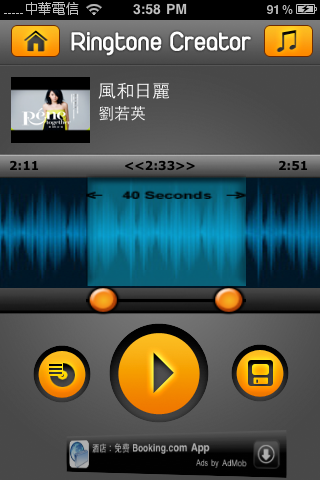 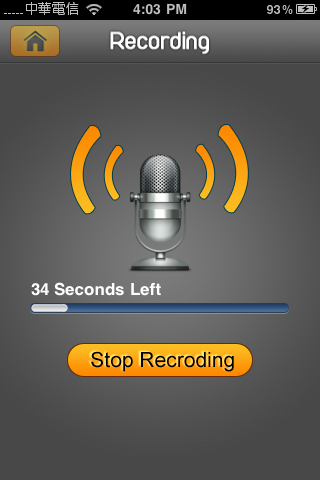

程式名稱:Ringtone Creator Pro
售價:限時免費中 (原價0.99美元)
下載連結:http://appshopper.com/link/ringtone-creator-pro
Tag: iPhone, 自製鈴聲, 應用程式推薦, 軟體, DIY, m4r格式, 剪輯音樂, 40秒, 錄音, 唱歌, 來電鈴聲, iTunes
 最近心情煩躁,一直在換桌布和鈴聲讓自己開心點 最近心情煩躁,一直在換桌布和鈴聲讓自己開心點 所以今天就再來分享一個製作鈴聲的軟體囉~和之前介紹的鈴聲程式滿類似的,不過有趣的是這個程式可以錄自己的聲音做鈴聲XD 也可以要朋友清唱40秒的音樂,做為專屬他個人的來電鈴聲,這樣下次他打來你一定不會認錯人,哈!一起來看看吧~ 所以今天就再來分享一個製作鈴聲的軟體囉~和之前介紹的鈴聲程式滿類似的,不過有趣的是這個程式可以錄自己的聲音做鈴聲XD 也可以要朋友清唱40秒的音樂,做為專屬他個人的來電鈴聲,這樣下次他打來你一定不會認錯人,哈!一起來看看吧~
◎ 操作說明:
進入程式的畫面如下,左邊第一個按鍵就是剛剛提到的錄音功能,中間按鍵是從iPod選歌來剪輯,最右邊按鍵則是製作過的所有鈴聲列表。我先帶大家來看選歌剪輯的部分~
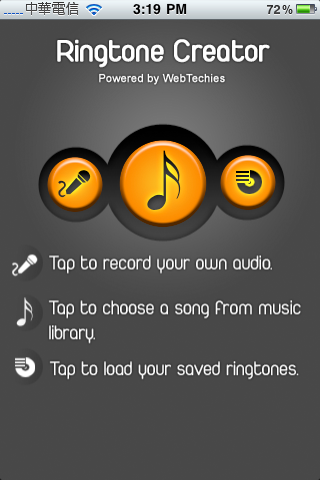
點入後會看到iPod中所有的歌曲清單,挑一首最喜歡的音樂來做鈴聲吧
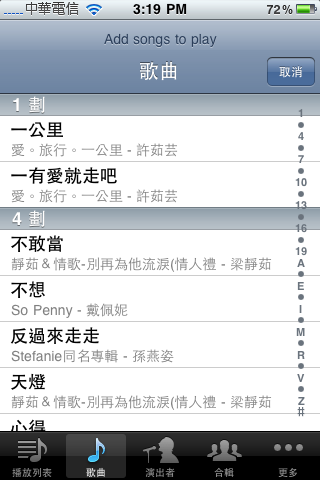
選好歌之後,畫面立即進入剪輯頁面。由於iPhone鈴聲的秒數限制是40秒,所以這個程式便提供40秒的剪輯區域(可惜不能自己縮短)。可以移動音軌、或是移動橘色兩點來框選適合的鈴聲區段,然後按Play鍵試聽一下~
 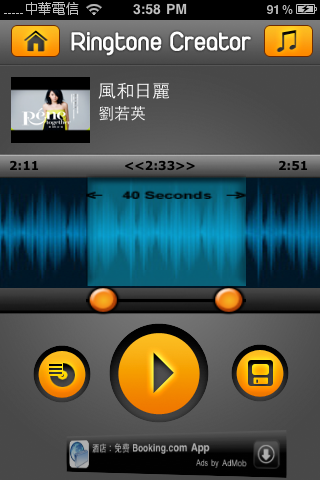
確定框選區段後,別忘了按下右邊的儲存鍵,會跳出以下畫面,可以進行命名和決定是否需要淡出淡入效果,接著按下Create就大功告成囉~很輕鬆吧
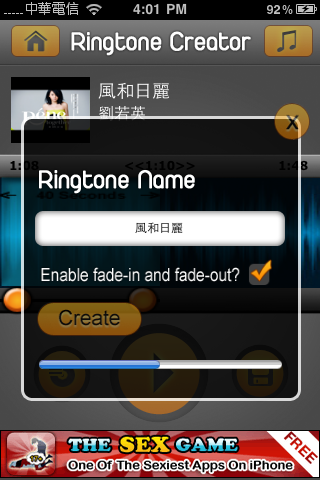
轉檔完成後的畫面如下,在此處也提供了發信功能,可以將鈴聲寄到信箱下載,或是與朋友分享~
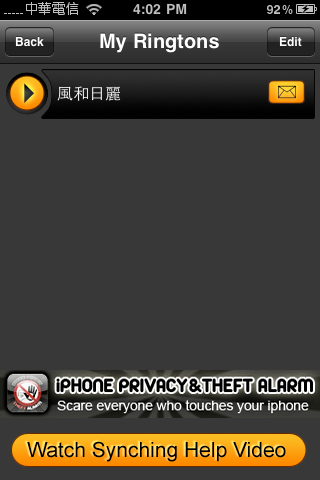 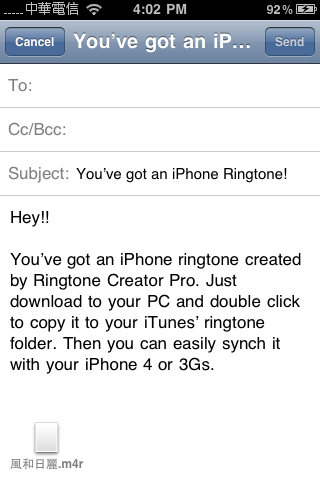
當日後製作了許多首鈴聲,忘了當時究竟剪輯了哪個區段當鈴聲時,也可以直接在此處播放來聽喔~
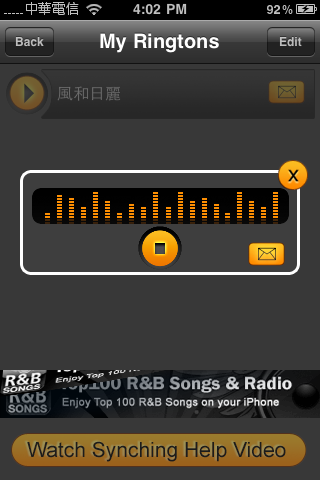
最後就是我在前言中提到很有趣的點,可以自己錄音當鈴聲(在首頁按麥克風圖示),還有請朋友獻唱一曲當作他來電時的專屬鈴聲XD
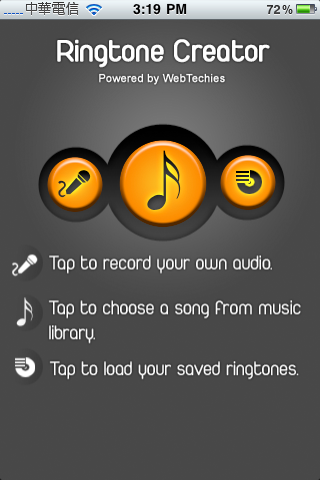 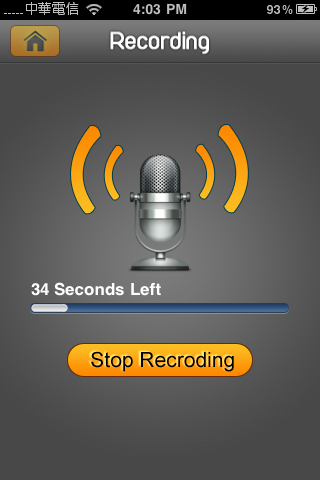
唱完按"Stop Recroding",會跳出以下畫面,一樣是進行命名和決定是否需要淡出淡入

OK~截至以上為止,鈴聲就大功告成囉,接下來分享如何將鈴聲放入iPhone裡面。請將iPhone接上電腦iTunes。
在iTunes左側欄「iPhone」→「應用程式」裡面,將螢幕畫面拉到最下方,會出現如下圖的「檔案共享」區。點選「Ringtone Pro」以及剛剛製作的鈴聲,將它儲存至電腦中(記得要放在平常自製鈴聲的同一個資料夾裡)
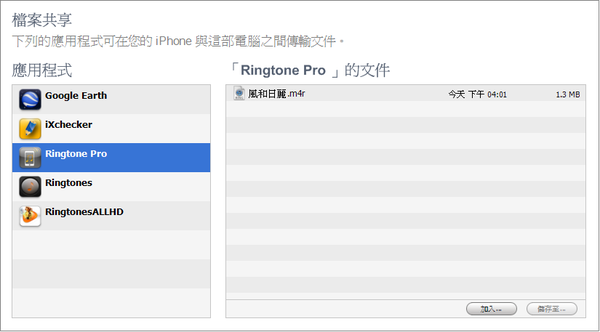
接著再將電腦上的鈴聲檔案,拖曳放入iTunes左側欄的「鈴聲」裡
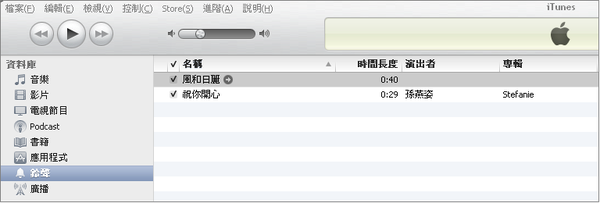
再回到iTunes左側欄「iPhone」→「鈴聲」,勾選「同步鈴聲」,並勾選剛剛製作完成的鈴聲,最後按右下角的「套用」進行同步!
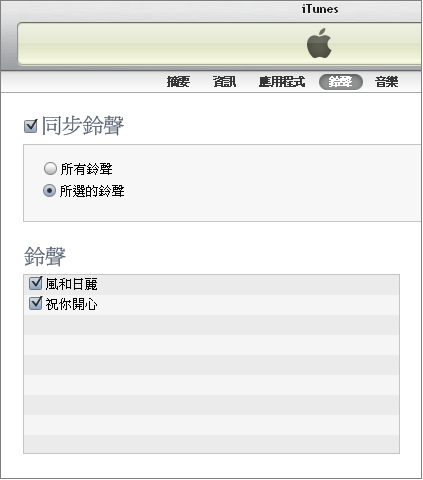
同步完成後,到iPhone上的「設定」裡,選「聲音」→「鈴聲」
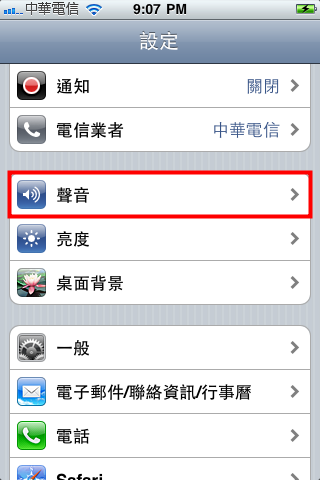 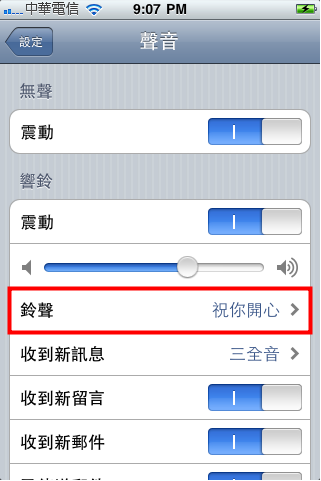
進入後就可以看到剛剛做好的鈴聲已放入iPhone裡啦
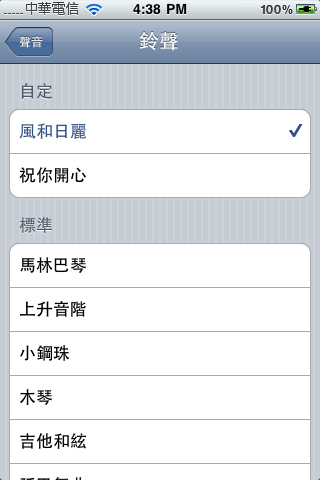
另外,如果想讓不同朋友換上不同來電鈴聲,則到iPhone通訊錄裡找出聯絡人,一樣點選「鈴聲」的地方,就可以進入挑選自定鈴聲了
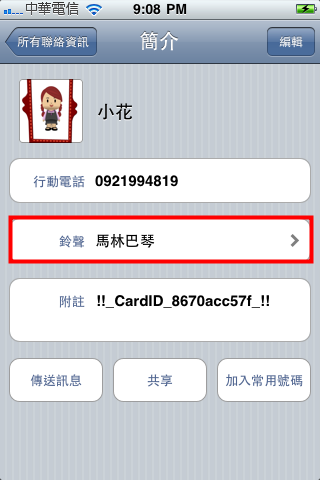 
如何? 自製鈴聲是不是變得很簡單呢?  對了,這個程式限時免費一段時間囉,不知道什麼時候會調回原價,有興趣的朋友趕緊下載吧^^ 對了,這個程式限時免費一段時間囉,不知道什麼時候會調回原價,有興趣的朋友趕緊下載吧^^
更多I-PHONE4分享討論請上
 |

